所说Win10系统已经推出很长一段时间了,但还是会有很多用户不清楚,例如有的小伙伴不知道如何去设置鼠标指针,其实这个操作起来非常的简单,下面就跟着小编一起来看看Win10系统设置鼠标指针的方法,有需要的用户可不要错过。

Win10系统设置鼠标指针的方法
1、搜索栏输入控制面板,打开控制面板。
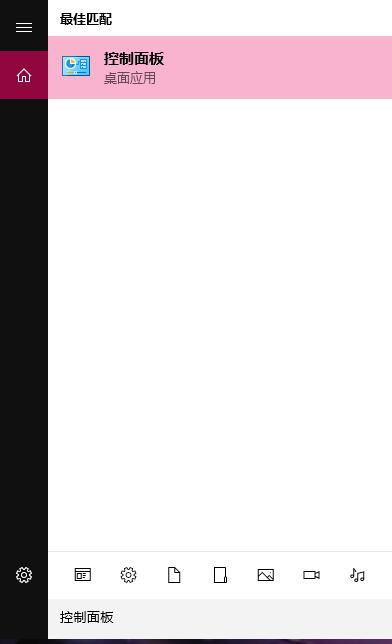
2.控制面板中切换为图标查看,找到鼠标选项,打开。
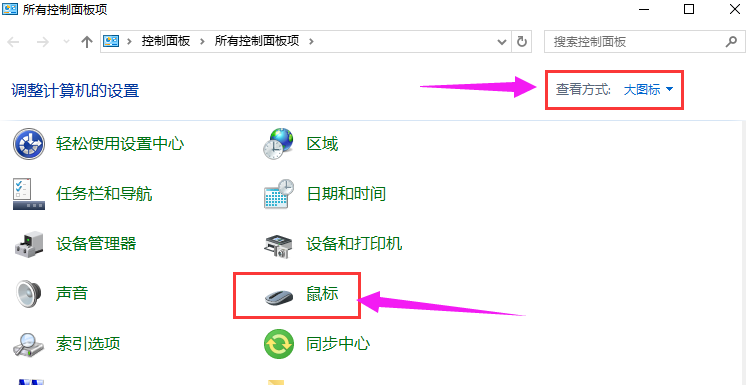
3、在鼠标窗口的指针选项卡中,有一个方案的下拉供用户选择,选择自己喜欢的鼠标方案即可,点击确定。
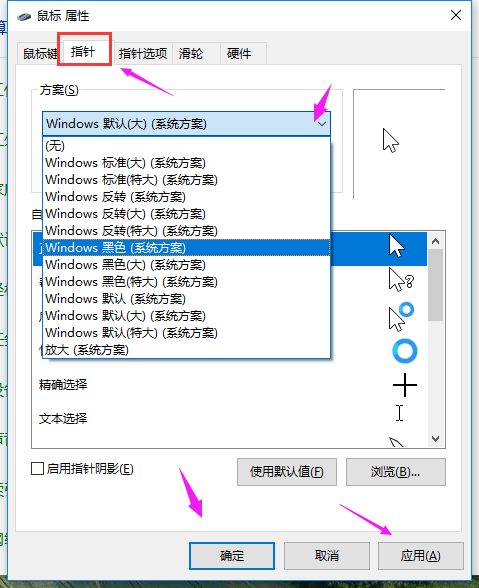
以上就是win10系统设置鼠标指针的方法教学。
本篇电脑技术文章《Win10系统如何设置鼠标指针?Win10系统设置鼠标指针的方法》由下载火(xiazaihuo.com)纯净系统之家网一键重装软件下载平台整理发布,下载火系统重装工具网可以一键制作系统启动盘,也可在线一键重装系统,重装好的系统干净纯净没有预装软件!Win10提示0x0000098蓝屏代码怎么办?0x0000098蓝屏代码的解决方法
在长时间的使用电脑过程中,相信有不少朋友都遇到过蓝屏的现象,像小编这次就遇到了0x0000098蓝屏错误代码,那么当我们碰到这种蓝屏错误代码应该怎么办呢?下面就和小编一起来看看有什么解决方法吧,有需要的用户可不要错过。






